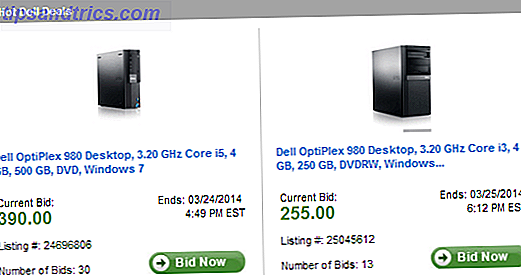Inmiddels weet u hopelijk dat het van vitaal belang is om een virtueel particulier netwerk (VPN) te gebruiken wanneer u online bent 4 Redenen om altijd een VPN te gebruiken wanneer u online bent 4 Redenen om altijd een VPN te gebruiken wanneer u online bent VPN's (virtueel particuliere netwerken) worden steeds populairder. Het is niet altijd duidelijk waarom u er één zou moeten gebruiken. Dit is waarom je er een moet gebruiken wanneer je online gaat. Lees verder . Ze houden uw transacties veilig en helpen u genieten van online privacy!
Gratis VPN's snijden het mogelijk niet. Als u op zoek bent naar een solide oplossing, bekijk dan Norton WiFi Privacy.
Wat is Norton WiFi-privacy?
Norton WiFi Privacy is een betaalde VPN-service waarmee u online veilig kunt blijven. Zonder dit kunnen veel entiteiten uw browse volgen en uw gewoonten analyseren. Openbare Wi-Fi-netwerken, zoals die in coffeeshops, kunnen je kwetsbaar maken zonder een VPN. Norton WiFi Privacy kan uw surfen veilig houden wanneer u openbare Wi-Fi op die locaties gebruikt, net zoals wanneer u thuis een beveiligd netwerk gebruikt.
Een van de belangrijkste kenmerken van een VPN is een niet-logbeleid en u zult blij zijn te weten dat Norton WiFi Privacy geen logboeken bijhoudt van uw browsen.
Aan de slag met Norton WiFi Privacy
Ga naar de Norton WiFi Privacy-startpagina om aan de slag te gaan. Voordat u zich abonneert, moet u beslissen op hoeveel apparaten u de service wilt gebruiken en of u maandelijks of jaarlijks wilt betalen.
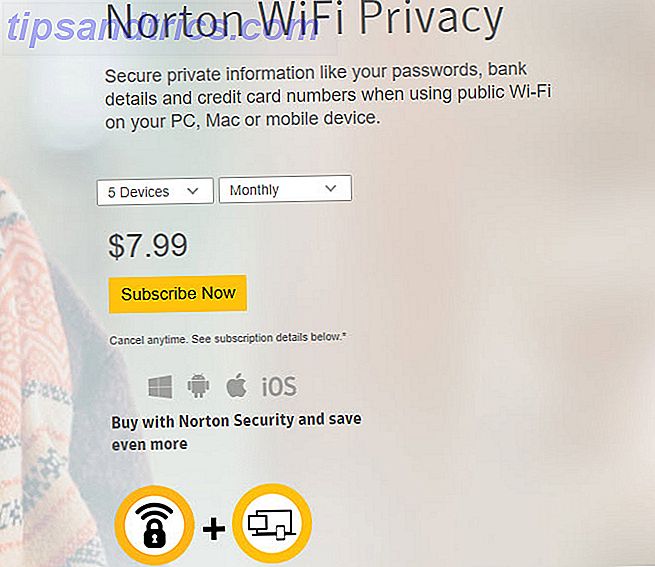
Met het standaardplan kunt u de service op maximaal vijf apparaten gebruiken, maar u kunt ook een plan voor een of tien apparaten selecteren. Het is een goed idee om het vijf-apparatenplan te krijgen, omdat je zowel je desktop als je smartphone ermee kunt beschermen. U spaart geld als u een jaar vooruit betaalt in plaats van maandelijks te betalen.
Kies uw plan en klik op Nu inschrijven . U moet zich aanmelden bij een Norton-account of een account maken als u de services van Norton nog niet eerder hebt gebruikt. Zodra u betaalt, ziet u de downloadpagina waar u de app kunt pakken voor uw apparaat.
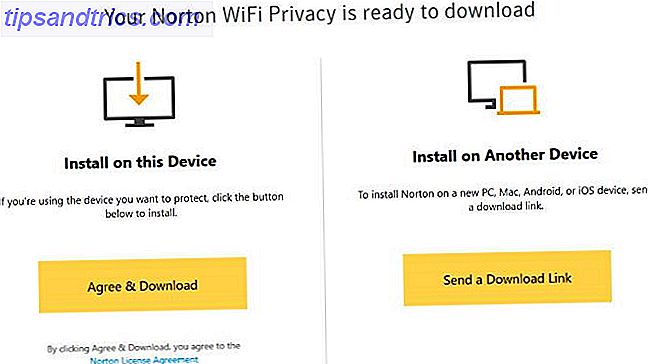
Als u de app later op een ander apparaat wilt downloaden, gaat u naar uw pagina met Norton-abonnementen en selecteert u Downloaden om weer toegang te krijgen.
Norton WiFi Privacy Beschikbaarheid
U kunt de app op de volgende platforms gebruiken:
- Windows 10
- Windows 8 / 8.1
- Windows 7 met Service Pack 1
- Windows Vista met Service Pack 1 of hoger
- Huidige en twee vorige versies van macOS
- Android 4.0.3 (Ice Cream Sandwich) en nieuwer
- iPhone en iPad met de huidige en twee eerdere versies van iOS
Privacy van Norton WiFi op het bureaublad gebruiken
We bespreken de Windows-versie van WiFi Privacy voor dit overzicht, maar de Mac-versie is vergelijkbaar.
Nadat u de app hebt geïnstalleerd, wordt er een klein venster geopend in de rechterbenedenhoek van uw scherm. Als u het niet kunt vinden, zoekt u WiFi Privacy in het Startmenu en start u de software opnieuw. Voer de inloggegevens van uw Norton-account in om de service te activeren.
Nadat u zich hebt aangemeld, schakelt de app automatisch zijn VPN in op het tabblad WiFi-privacy . Hiermee wordt uw verbinding gecorrigeerd en lijkt het alsof u vanuit een andere locatie bladert. Het resultaat is dat uw ISP niet kan vertellen wat u doet.
U kunt de VPN onder aan dit tabblad uitschakelen, maar u moet dit niet doen tenzij een website niet wordt geladen. Anders versla je het nut van het gebruik van een VPN.
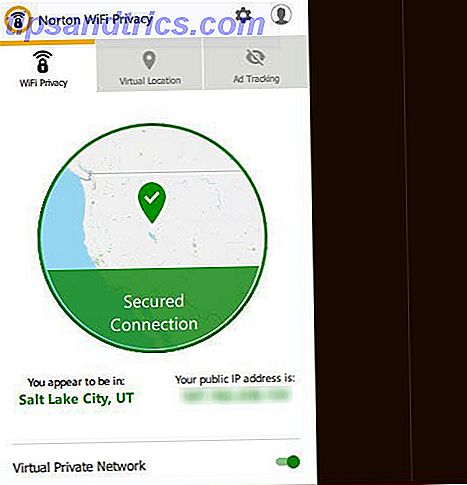
Op het tabblad Virtuele locatie kunt u een ander land selecteren. WiFi Privacy stelt dit automatisch in, meestal op basis van uw eigen land, maar u kunt dit wijzigen. De service biedt verschillende opties, zoals Australië, Canada, het Verenigd Koninkrijk, de Verenigde Staten en Spanje .
U kunt deze locaties gebruiken om uw browsen verder te verbergen. Als u uw locatie naar het Verenigd Koninkrijk wijzigt, zal een bezoek aan Google of Amazon u automatisch doorverwijzen naar de VK-versies van die sites.
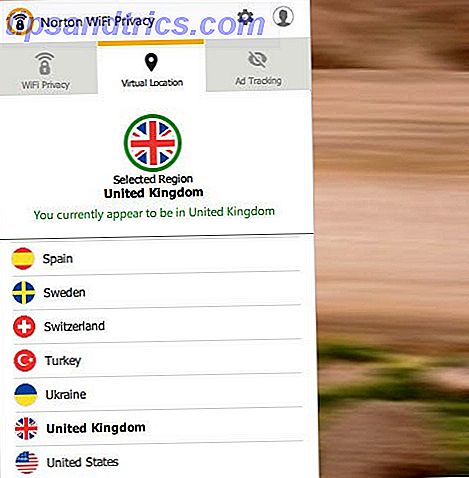
Ad Tracking en instellingen
Het laatste tabblad van het WiFi Privacy-venster bepaalt de Ad Tracking- functionaliteit van WiFi Privacy. Deze functie is geen ad-blocker, maar zal eerder "cookies onderscheppen en uw identificerende informatie verwijderen", legt Norton uit. U krijgt dus nog steeds advertenties te zien, maar Norton zorgt ervoor dat websites uw browsegeschiedenis niet bijhouden om u gepersonaliseerde advertenties te kunnen aanbieden.
Na verloop van tijd zal dit tabblad laten zien hoe effectief dit is geweest. U kunt het uitschakelen als het problemen met een website veroorzaakt.
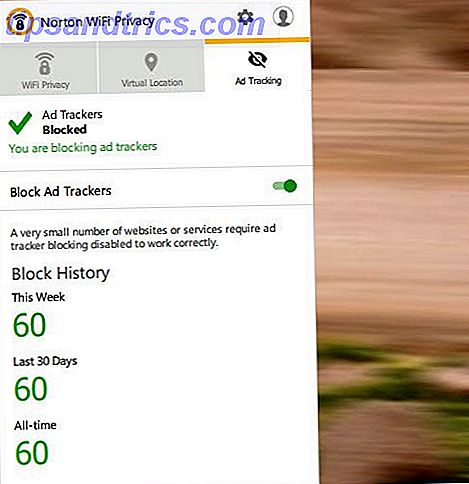
De enige andere opties op de desktop-app zijn Instellingen en het Account . In het menu Instellingen kunt u ervoor zorgen dat de app is ingesteld om te worden uitgevoerd bij het opstarten en automatisch verbinding te maken (wat handig en een goed idee is). U kunt ook controleren op updates en hulp bekijken indien nodig.
Gebruik de knop Account om uw Norton-accountgegevens te bekijken of uit te loggen bij de app.
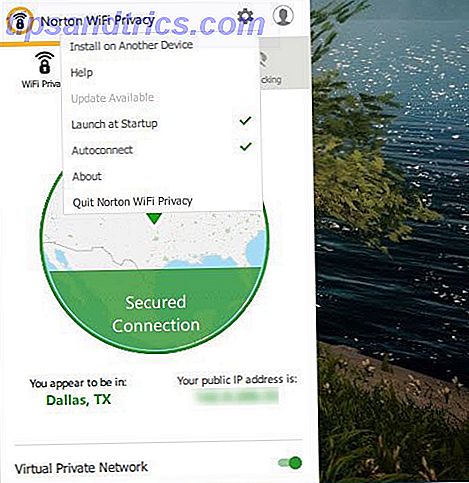
Norton WiFi Privacy gebruiken op mobiele apparaten
Het beschermen van je pc of laptop is belangrijk, maar vergeet je smartphone niet! We zullen de Android-app voor dit voorbeeld laten zien, maar de iOS-versie is vergelijkbaar.
Pak de Norton WiFi Privacy-app voor Android of iOS en open deze. Ga akkoord met de Servicevoorwaarden en tik op de link Ik heb al betaald voor WiFi-privacy wanneer u wordt gevraagd om een proefversie te starten. Voer uw Norton-accountgegevens in om u aan te melden.
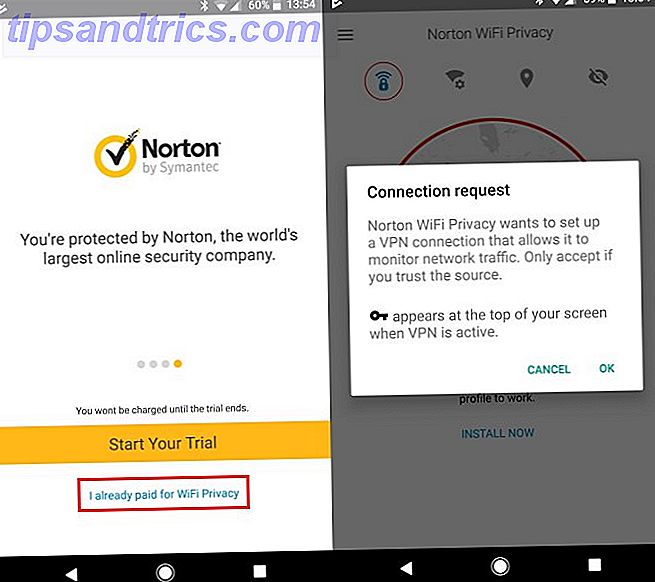
U ziet dan een aanwijzing dat de app een VPN-verbinding wil openen. Sta dit toe, en het zal u automatisch verbinden met een VPN. Vanaf daar is het vrij gelijkaardig aan de desktopversie. Met vier tabbladen bovenaan kun je het gedrag van de app wijzigen.
Op het hoofdtabblad kunt u uw verbindingsstatus bekijken en indien nodig de VPN uitschakelen. Gebruik het tabblad Netwerkbescherming om de VPN automatisch in te schakelen wanneer u verbinding maakt met een onbeveiligd netwerk. U kunt ook waarschuwingen inschakelen wanneer u verbinding maakt met een onbeveiligde Wi-Fi-verbinding.
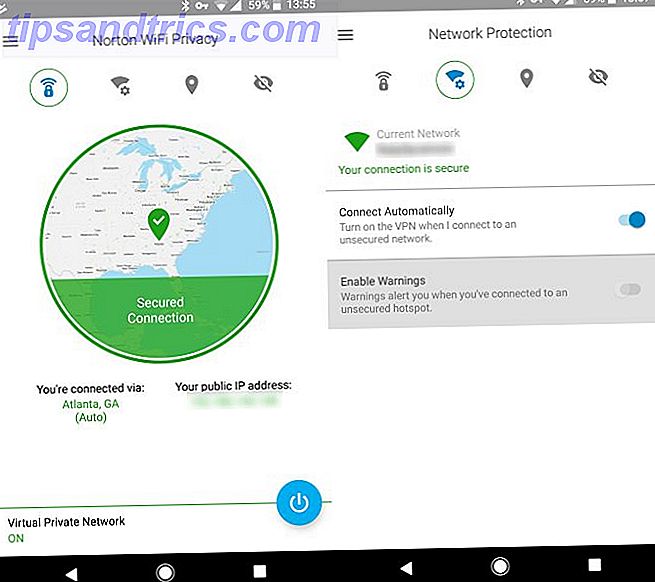
Het tabblad Selecteer regio is voor het kiezen van een ander land. Dit is standaard ingesteld op uw huidige land, maar u kunt dit wijzigen als u dat wilt. Ten slotte gaat u naar het tabblad Ad Tracker blokkeren om die functionaliteit in of uit te schakelen.
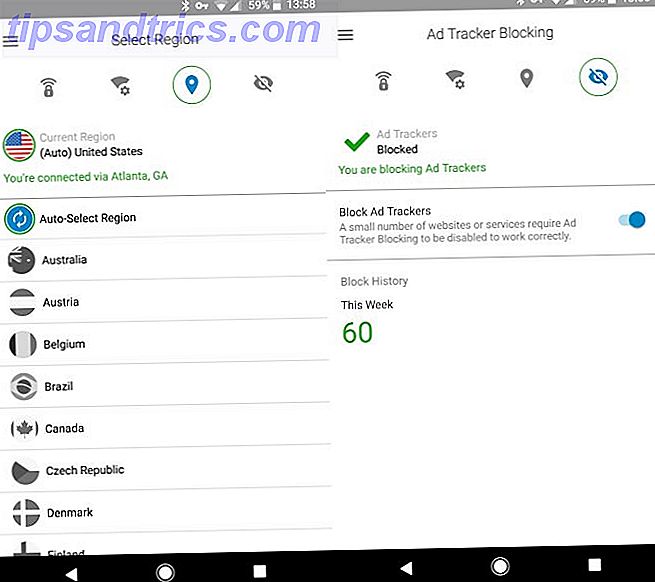
Dat is alles wat u moet weten om WiFi Privacy op mobiel te gebruiken. U kunt in een oogopslag controleren of u bent verbonden: op Android ziet u een sleutelpictogram in de statusbalk. Op iOS verschijnt linksboven op uw scherm een VPN- pictogram.
Norton WiFi Privacy houdt uw browser veilig
We hebben alles besproken wat u moet weten over Norton WiFi Privacy. Het is een eenvoudige VPN-app die je niet met allerlei aanpassingen en opties in de war brengt. Gebruikers die zich bezighouden met veiligheid op openbare Wi-Fi-netwerken en hun browsegegevens privé houden maar niet met allerlei opties willen spelen, zullen het op prijs stellen.
Voor één prijs kunt u maximaal vijf van uw apparaten beschermen, ongeacht waar u browst. Norton WiFi Privacy is een geweldige manier om nieuwsgierige ogen uit uw gegevens te houden, en het is gemakkelijk te gebruiken, zelfs voor beginners.
Norton WiFi Privacy ondersteunt Windows-, Mac-, Android- en iOS-apparaten. Meer informatie: https://t.co/LlJzs5f5P5
- Norton-ondersteuning (@ NortonSupport) 7 december 2017
En als u hulp nodig heeft, bevat uw abonnement gratis ondersteuning van het Norton-team. Installeer het op elk apparaat dat u bezit en u zult genieten van gemoedsrust.

![De staat van het internet, 2012 [advies]](https://www.tipsandtrics.com/img/internet/787/state-internet.png)